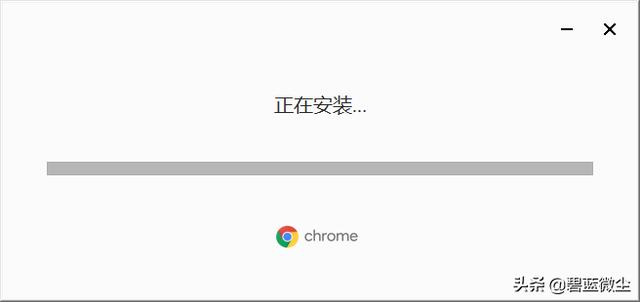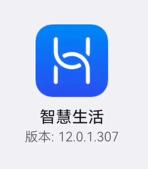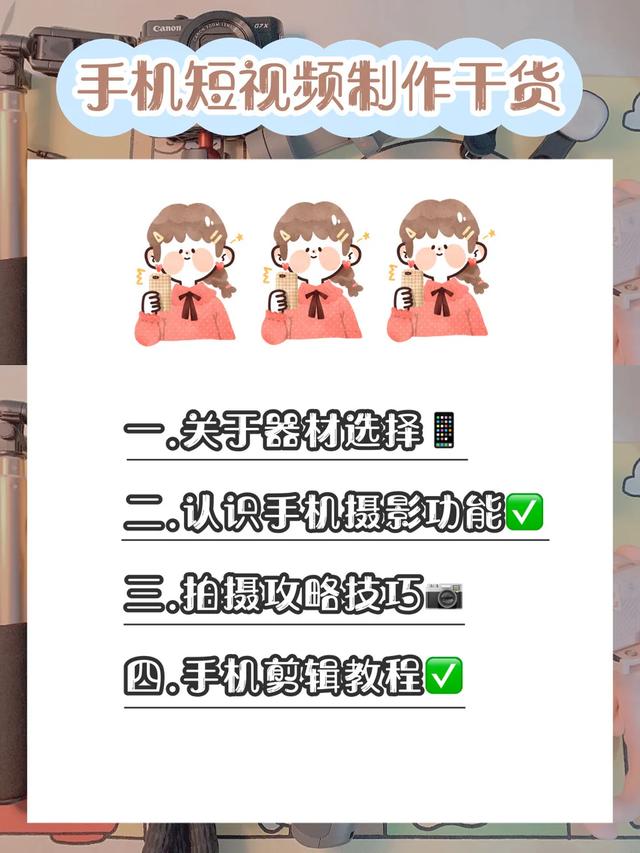台式电脑浏览器怎么安装软件(电脑日常办公学习必备基础知识)
前篇刚讲了一台纯净版系统的电脑的样子,而电脑重要的硬件咱西那可以不管,那接下来肯定就是安装软件咯。电脑软件的百度百科解释为:
电脑软件(Computer Software)是指计算机系统中的程序及其文档。程序是计算任务的处理对象和处理规则的描述;文档是为了便于了解程序所需的阐明性资料。
软件一般分为系统软件和应用软件。系统软件一般我们可以理解为就是电脑系统,默认就装好了嘛,我们需要学习的,就是应用软件啦。
而其中,最重要的,使用频率最高的,无论是简单地查找资料,亦或是后面访问其他软件的官网,下载官方安装包,都离不开它。
它,就是浏览器。
现在使用较多的浏览器有Chrome浏览器、360安全浏览器、搜狗高速浏览器、QQ浏览器,还有火狐、猎豹、UC浏览器等等。
当然,有一个浏览器咱不能忘,那就是IE浏览器,全称Internet Explorer。夸张点说,绝大多数浏览器都离不开它,它可以说是无冕之王。
IE图标
一般,点击开始菜单,有且只有这一个可点击的
Internet Explorer
我的是Internet Explorer 11,界面是这样的:
什么?为啥我界面是百度,那当然是主页设置成百度了啊,具体的后面可以慢慢讲嘛,别着急。
可是,众所周知,IE在实际使用过程中,并不是那么好用,我们需要安装其他适用的浏览器,在这其中,我推荐的,当然就是Chrome浏览器啦~
Chrome浏览器
Chrome浏览器,又称Google Chrome浏览器。音标为:英 [krəʊm];美 [kroʊm],一般读作“科肉姆”。
Chrome浏览器界面
下载安装包,双击即可安装:
Chrome浏览器安装界面
Chrome浏览器安装极简单,双击即可一键安装。安装过程完全自动,不需要操心。
安装完别忘了设置里看看,调整成自己的习惯,其中最重要的就是下载位置,不要默认为桌面,否则,你的C盘爆满可就是另一个故事了。
,
免责声明:本文仅代表文章作者的个人观点,与本站无关。其原创性、真实性以及文中陈述文字和内容未经本站证实,对本文以及其中全部或者部分内容文字的真实性、完整性和原创性本站不作任何保证或承诺,请读者仅作参考,并自行核实相关内容。文章投诉邮箱:anhduc.ph@yahoo.com